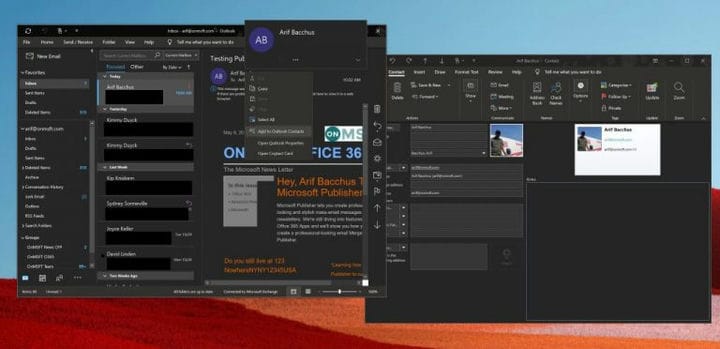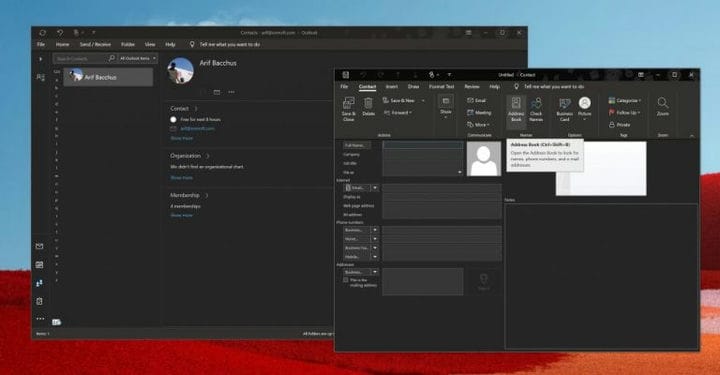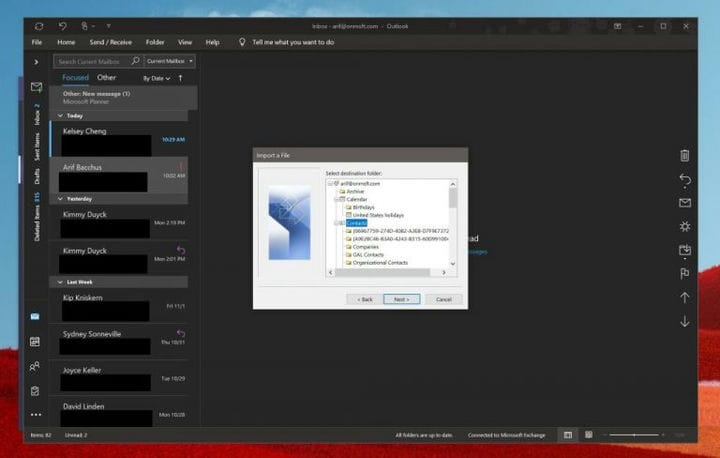Slik legger du til kontakter i Outlook i Windows 10
Hvis du hele tiden sender e-post til samme person, er det fornuftig å legge dem til som en kontakt. Slik kan du gjøre det i Outlook-appen i Windows 10
- Høyreklikk e-postadressen til personen du vil legge til som kontakt, og velg alternativet Legg til i Outlook-kontakter.
- Klikk på Folk-ikonet ved siden av skjermen, og velg Ny kontakt alternativ
- Importer kontakter fra en .CSV- eller PST-fil
Gjelder alle Windows 10-versjoner
Hvis du hele tiden sender e-post til samme person, er det fornuftig å legge dem til som en kontakt, slik at de er rett innen rekkevidde. I likhet med å sende vedlegg, er prosessen relativt enkel i Outlook. Du kan legge til kontakter direkte fra en e-post, fra bunnen av, fra en fil, Excel og mye mer. I denne guiden vil vi forklare hvordan du kan gjøre nettopp det.
Legge til en Outlook-kontakt fra en e-postmelding
For å legge til en kontakt fra en Outlook-melding, må du først åpne meldingen slik at personens navn vises i enten Fra, Til, CC eller BCC- linjen. Du kan deretter høyreklikke på navnet og velge alternativet Legg til i Outlook-kontakter . Fra vinduet som åpnes, kan du deretter fylle ut alle detaljene du vil lagre. Outlook fyller automatisk ut e-postadressen til kontakten i e-postboksen og annen informasjon om kontakten som ble hentet fra e-posten. Du kan avslutte prosessen ved å trykke Lagre.
Legge til en kontakt fra bunnen av
Selv om å legge til en kontakt fra en e-postmelding er den enkleste måten å gjøre ting på, kan du også legge til en kontakt fra bunnen av. For å gjøre dette kan du klikke på People-ikonet på siden av skjermen, der listen over kontoer er plassert. Du kan deretter klikke på alternativet Ny kontakt øverst i sidefeltet, og legge til kontakten din manuelt ved å legge inn informasjonen du vil inkludere. Når du er ferdig, klikker du Lagre og lukk.
Andre måter å legge til kontakter på
Som med mange ting i Office 365, er det mer enn en måte du kan legge til en kontakt på. Som en alternativ måte å legge til kontakter på Outlook, kan du importere kontakter fra en .CSV- eller PST-fil. CSV-filen inneholder vanligvis kontakter eksportert til en tekstfil, der hver kontaktinformasjon er atskilt med komma. PST-filen eksporteres i mellomtiden fra Outlook og kan flytte kontaktene dine mellom datamaskiner. Slik kan du gjøre det.
- Velg Fil fra båndet øverst
- Velg Åpne og eksporter
- Velg Import / eksport
- For å importere en .CSV eller .PST, velg Importer fra et annet program eller en annen fil og velg Neste
- Velg alternativet
- I boksen Importer en fil, bla til kontaktfilen din, og dobbeltklikk deretter for å velge den.
Når dette alternativet er valgt, kan du velge en mappe du vil lagre kontaktene dine i. Sørg for å velge kontoen du bruker, og velg undermappen og velg Kontakter. Når du er ferdig, kan du trykke på ferdig.
Når du har lagt til en kontakt via en av metodene ovenfor, er det så mye du kan gjøre med det. Du har full kontroll over hvilken informasjon som blir lagt til den. Du kan endre bildet for kontakten din, endre hvordan navnene vises, oppdatere informasjon, legge til utvidelsesnumre og mer.
Du kan til og med videresende et kontaktkort til kolleger ved å klikke på kortet, velge Handlinger- gruppen i kontaktfanen og velge alternativet Som en Outlook-kontakt fra fremover-listemenyen. Fant du denne guiden nyttig? Gi oss beskjed i kommentarene nedenfor.